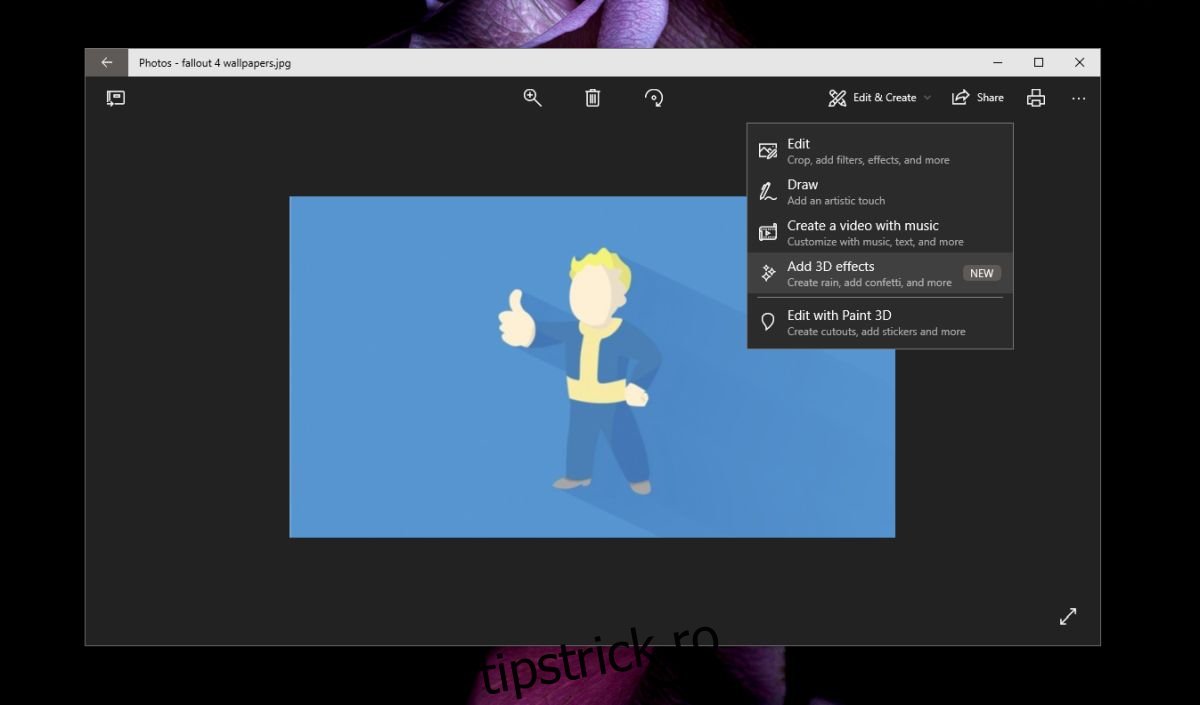Windows 10 a fost mare atât pentru realitate augmentată, cât și pentru obiectele 3D. Aplicația Paint 3D este un instrument de bază excelent pentru a vă ajuta să învățați cum să creați obiecte 3D. Microsoft adaugă mai multe opțiuni 3D la alte aplicații, iar o actualizare recentă a aplicației Fotografii vă permite acum să adăugați efecte 3D la o fotografie. Funcția este disponibilă atât pe canalele de producție, cât și pe canalele de lansare. Iată cum puteți adăuga efecte 3D în Fotografii.
ALERTA SPOILER: Derulați în jos și urmăriți tutorialul video de la sfârșitul acestui articol.
Efecte 3D în fotografii
Deschideți aplicația Fotografii și selectați fotografia la care doriți să adăugați efecte 3D. Faceți clic pe butonul Editați și creați din partea de sus și selectați „Adăugați efecte 3D” din meniul contextual.

Aceasta va deschide fotografia pentru editare și va lista toate efectele 3D disponibile. Efectele 3D sunt însoțite și de efecte sonore și sunt animate. Este de la sine înțeles că imaginea finală pe care o salvați nu va fi în formă JPG sau PNG. Pentru ca imaginea să se salveze cu animația și efectul de sunet, va trebui să fie salvată ca fișier MP4.
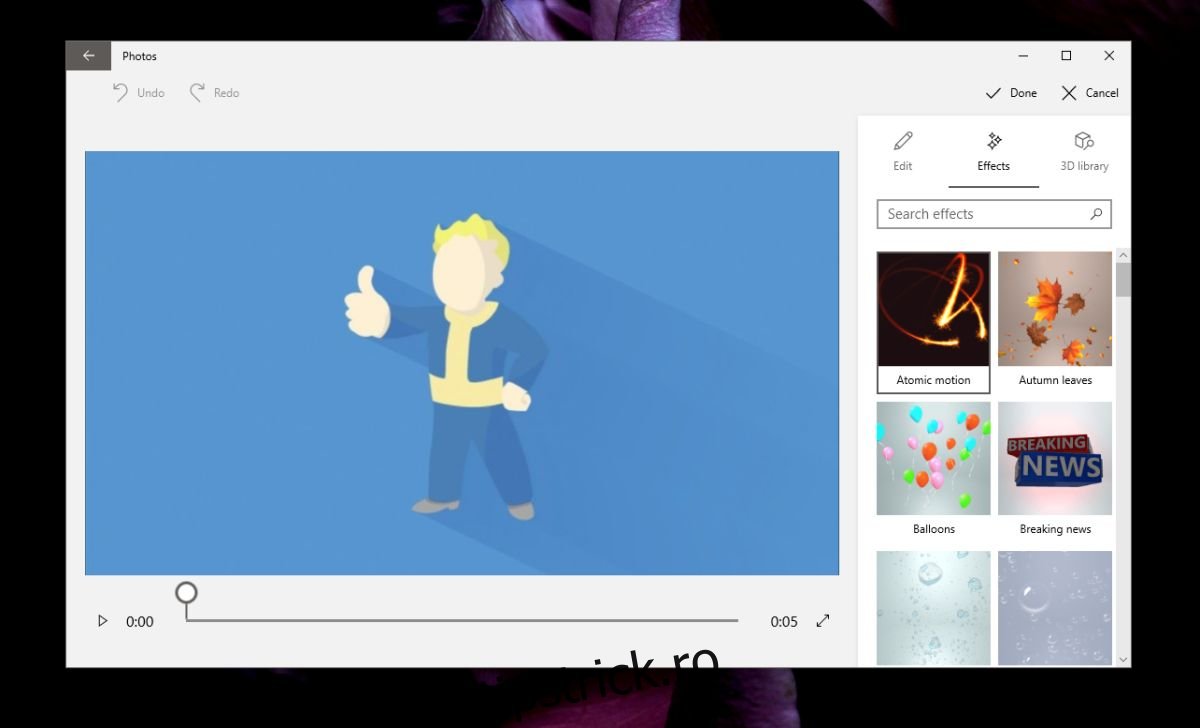
Puteți previzualiza imaginea. Următorul este un GIF, așa că nu există sunet. Efectele sonore nu sunt cele mai creative, dar efectele nu sunt rele. Sunt de bază, dar puteți căuta mai multe obiecte 3D în bibliotecă, deși este posibil să nu aibă toate efecte sonore. Fișierul MP4 final va dura doar 5 secunde.
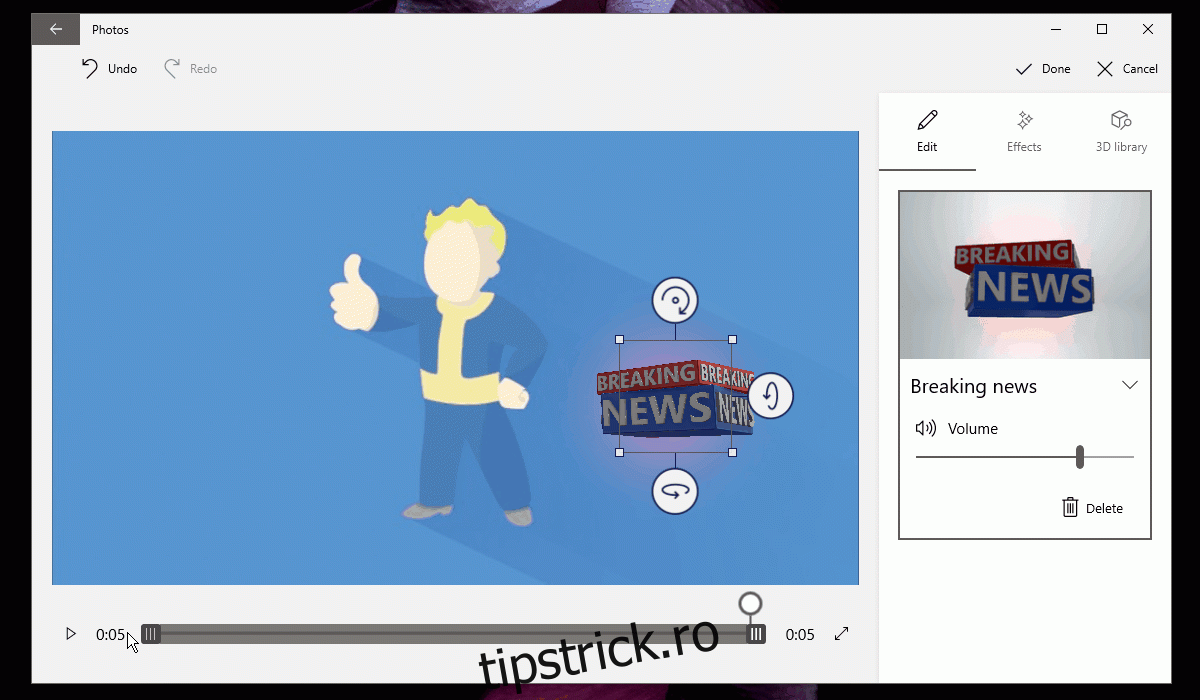
Efectele din biblioteca 3D nu sunt salvate pe sistemul dumneavoastră. Va trebui să le descărcați. Tot ce trebuie să faceți este să faceți clic pe miniatura efectului și să îi permiteți descărcarea. Poate dura ceva timp până se descarcă, așa că aveți răbdare.
Când adăugați un efect 3D, aveți opțiunea de a-l muta și de a-l redimensiona. De asemenea, deoarece este 3D, puteți schimba unghiul obiectului pe care îl vedeți, adică schimbați orientarea acestuia.
Imaginea poate fi salvată doar ca fișier MP4. Nu există nicio opțiune de a o salva ca imagine live sau de a o salva ca GIF. Probabil că este mai bine să nu-l poți salva ca fotografie live, deoarece este posibil să nu fie compatibil cu alte sisteme de operare. Fișierul MP4 va funcționa pe toate, așa că nu ezitați să-l partajați.
Noua imagine editată este salvată în același folder ca imaginea originală. Este întotdeauna salvată ca copie, iar imaginea originală va fi mereu acolo. Odată ce adăugați un efect, nu îl puteți elimina, dar puteți adăuga mai multe efecte.